Att ställa in ett lösenord för ditt Windows-konto hjälper till att förhindra obehörig åtkomst till dina filer av andra datoranvändare. Windows OS låter dig ställa in både ett enkelt numeriskt lösenord och ett komplext som innehåller bokstäver från ett annat register.
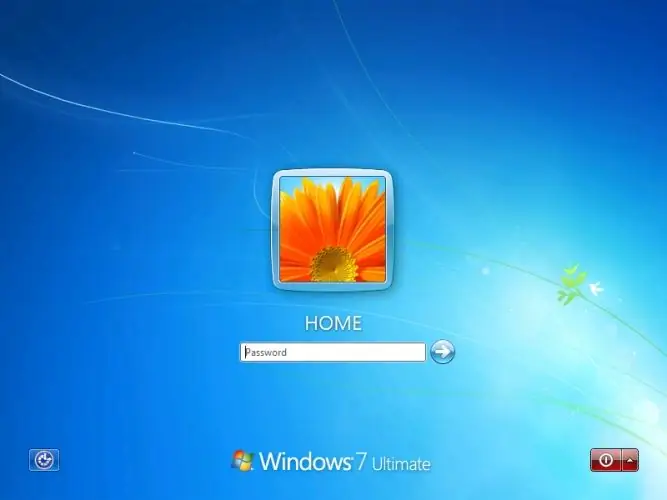
Instruktioner
Steg 1
I Microsoft Windows XP / 2003 anges användarlösenordet enligt följande. Logga in på operativsystemet under administratörskontot eller under ett annat konto med administratörsrättigheter. Klicka på "Start" -knappen och välj "Kontrollpanelen." I fönstret som visas väljer du "Användarkonton" genväg. I listan med konton väljer du det som du vill ställa in ett lösenord för att starta skalet ("Ditt konto") och klickar på länken "Ange lösenord". Ange lösenordet och upprepa det i de speciella inmatningsfälten, och även ange en ledtråd och klicka sedan på "OK" eller "Ange lösenord". Efter byte av användare eller omstart av datorn kommer ändringarna att träda i kraft.
Steg 2
Även i Windows 2000 och Windows XP kan du ställa in ett lösenord för inloggning på ett konto enligt följande: I kontrollpanelen, hitta genvägen "Administrationsverktyg" och välj "Datorhantering" i "Administration" - "Lokala nätverk och grupper. "Välj önskad användare och högerklicka på hans smeknamn och välj sedan" Ange lösenord "i snabbmenyn som visas.
Steg 3
I efterföljande versioner av operativsystem, Windows Vista och Windows 7, ställs lösenordet in direkt från Start-menyn. Klicka på Windows-ikonen och klicka på användarens bild, med andra ord avataren. Fönstret "Gör ändringar i användarkontot" visas. Den första länken i det här fönstret är”Skapa ett lösenord för ditt konto”. Klicka på den med vänster musknapp. I övergångsfönstret anger du lösenordet och upprepar det i de speciella inmatningsfälten och kommer också med en ledtråd om du glömmer lösenordet för att logga in i Windows och klicka sedan på "Skapa lösenordsknappen. Här kan du också läsa information om hur du skapar ett starkt lösenord som är svårt att knäcka. För att göra detta, följ länken "Hur man skapar ett starkt lösenord" under inmatningsfälten. Lösenordet aktiveras nästa gång du startar din dator eller när du byter användare i Windows Vista / 7.






